
実際に注文してみたいんだけど、、
- 「いつ」「どこで」注文できるの?
- アカウント登録方法は?
- 注文の方法は?
- 配達トラブルがあった時にはどうすればいいの?

本記事でわかる事
- 「menu」の配達エリア・営業時間
- アカウント登録・注文方法(画面付き)
- 配達トラブルの対処法
「menu(メニュー)」を初めて利用する方に向けて、『基本的な注文方法からトラブル時の対処法・スムーズに受け取るコツ』などを、注文者・配達員としての経験からマルっと解説します!
そもそも「menu(メニュー)のサービス内容や料金について詳しく知りたい!」という方は以下の記事も読んでみてくださいね!
関連記事menuとは?サービス内容や料金の仕組みなど基本を解説

menuの注文できる営業時間や配達エリアに関しても説明しますので、不要な方は目次からジャンプして読んでくださいね^^
最低注文金額なしで利用できる!
【Wolt初回クーポン】
1,800円分のプロモコード配布中!

おもてなしサポートWoltの初回クーポンコード(1,800円分)です。
Woltは今フードデリバリーサービスの中で最も勢いがあります!
╲注文アプリをダウンロード/
▼プロモコード▼
『F6WMF9C』
初回注文より1,800円分(600円×3枚)のクーポンを獲得できます!
お得にご注文したい方はご利用くださいm(_ _)m※有効期限:30日間
▼初回クーポンの使い方・最新キャンペーンはこちら
▼話題のネットスーパーも合わせてチェック!
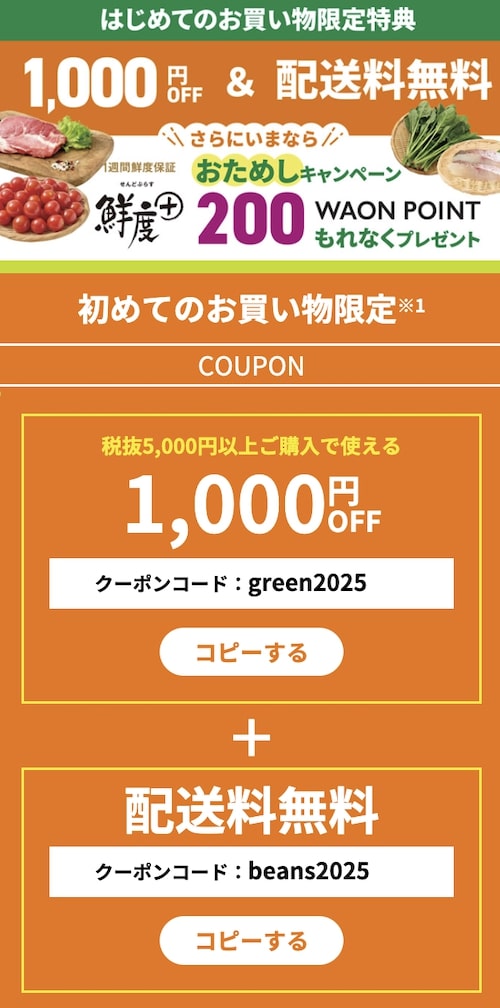
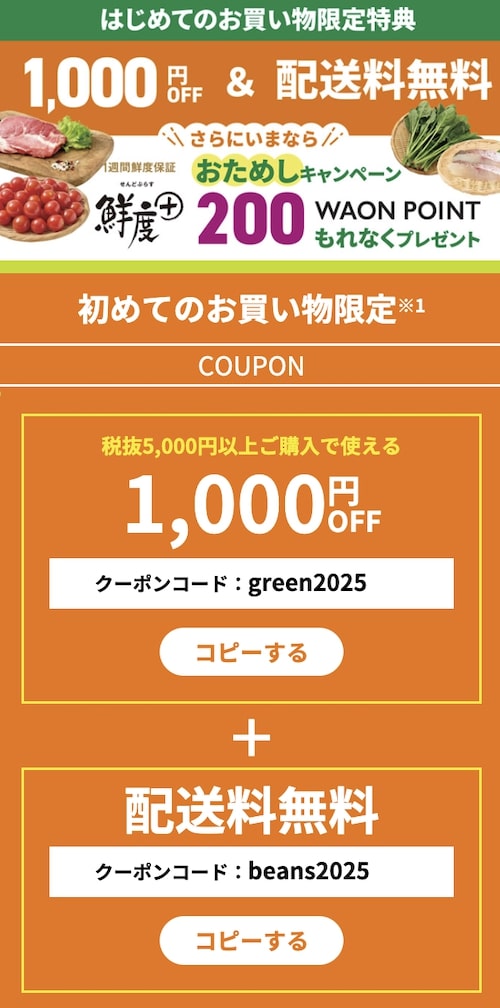
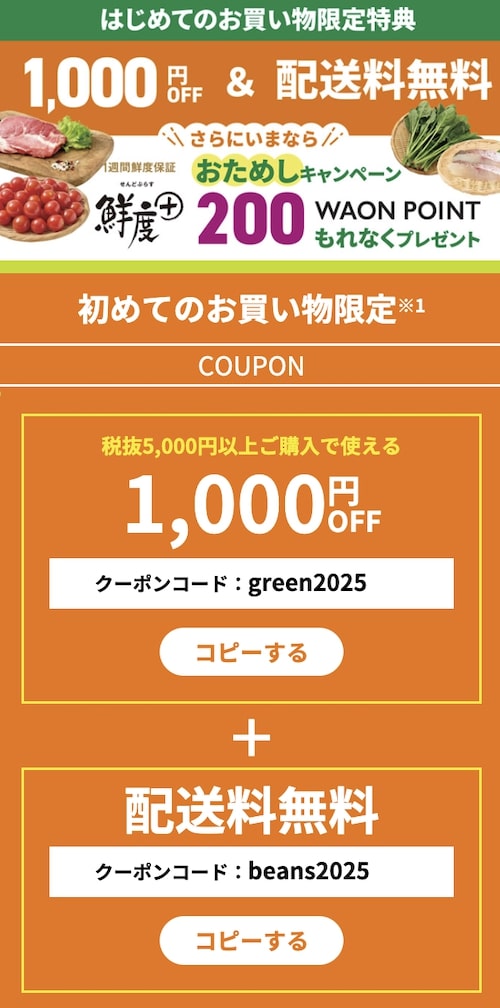
| クーポン・キャンペーン内容 | |
| クーポンコード① | green2025 |
| 特典① | 1,000円OFF |
| クーポンコード② | beans2025 |
| 特典② | 配送料が無料 |
| 入手条件 | 税抜き5,000円以上購入する |
| 対象期間 | 〜25年 12月31日まで |
| 備考 | 初回注文限定 |



グリーンビーンズでは、初回限定で1,000円OFF+配送料無料になるクーポンコードが配布されています。
配送料が無料になるだけでもお得ですが、さらに割引されるので、まだグリーンビーンズを利用していない方は今がチャンス。
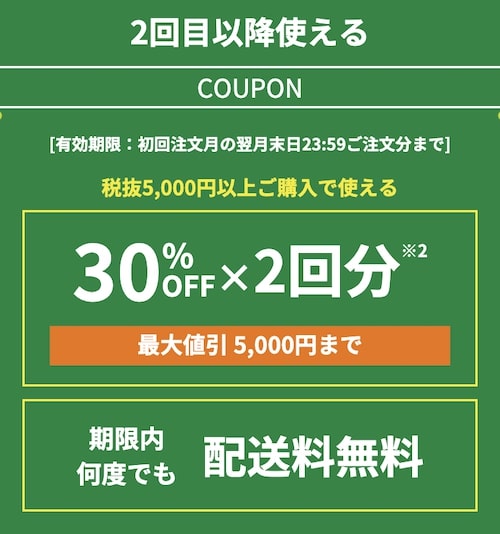
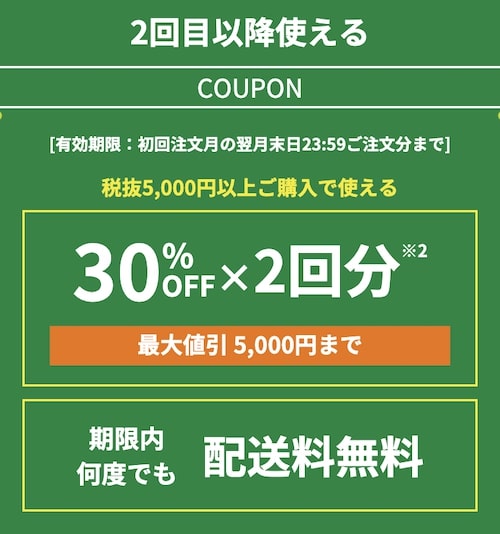
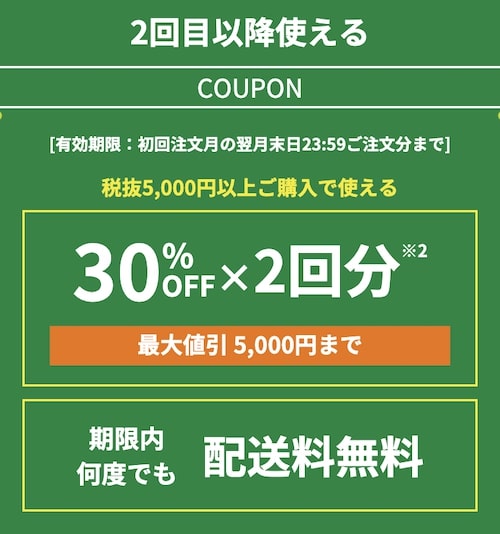
さらに、2〜3回目の注文では5,000円以上の注文で30%OFF(最大5,000円)が2回使えます。
しかも配達料金は無料です!
\初回注文はこちら/
▼新規登録キャンペーン▼
1,000円OFF&配達無料!
▼クーポンの使い方はこちら
関連記事【最新】グリーンビーンズのクーポン・キャンペーン情報・使い方を解説
menu(メニュー)で注文できる営業時間
menuで注文できる時間帯(デリバリー)
- 10:00~22:00(基本時間)
- 10:00~24:00(都市部)
- 8:00~24:00(都市部)
- 24時間営業(東京の一部)
menu(メニュー)デリバリーで注文できる営業時間は基本的には10:00~22:00です。
ただし、地域によって注文できる営業時間は異なります。
都市部は営業時間が延長され、東京では24時間営業で対応している地域もあります。
具体的にお住まい住所の営業時間を確認したい方は、以下の記事をチェックしてみてください!
※テイクアウト注文は24時間対応(店舗営業時間内)です。
menu(メニュー)|デリバリーで注文できる配達エリア
対応エリア
■北海道・東北エリア
北海道、宮城
■関東・甲信越エリア
茨城、栃木、群馬、埼玉、千葉、東京、神奈川、新潟、長野
■中部・北陸エリア
富山、石川、岐阜、静岡、愛知
■関西エリア
滋賀、京都、大阪、兵庫、奈良
■中国・四国エリア
岡山、広島、山口、香川、高知
■九州・沖縄エリア
福岡、熊本、大分、宮崎、鹿児島、長崎、沖縄
menu(メニュー)では20年4月に東京でサービスを開始以降、順調に配達対応エリアを拡大しています。
Uber Eatsや出前館、はすでに全国展開していますが、Wolt(ウォルト)もmenuと同じように配達エリアを拡大しています。
現在は上記のエリアで営業を行っており、日本の主要都市をカバーするのも時間の問題ですので要注目ですね!
各地域の配達エリアについては上記の都市をクリックしてリンク先の記事をご確認ください!
また注文アプリからもお住まいの住所で配達できるか確認する事もできます!
関連記事menuデリバリーはどこまで配達できる?対応エリアの調べ方
ではこれからmenuデリバリーの注文方法を解説していきます!
『注文アカウント登録方法』『注文方法』の順番で進めます!
menu(メニュー)注文アプリのアカウント登録方法
「menu」アプリを利用する為のアカウント登録方法について解説します。
アカウント登録は以下の2つのステップで完了します。非常に手軽にできますのでサクッとやっちゃいましょう!
アカウント登録の流れ
- 注文アプリのダウンロード
- アカウント情報の登録
それぞれのステップについて画面付きで解説しますので、一緒に登録していきましょう。
アカウント登録①|menu注文アプリのダウンロード
注文アプリのダウンロードについて解説します。
step
1注文アプリのダウンロード
- 以下のリンクより注文アプリをダウンロードください。
\『RNPA_LAFQ86』で合計6,800円OFF!/
step
2アプリ画面の立ち上げ
- 「初めての方」をタップ
- 利用規約・プライバシーポリシーにチェック
- 「同意して次へ」をタップ
アプリ画面を立ち上げます。画面上は以下のように進めましょう!
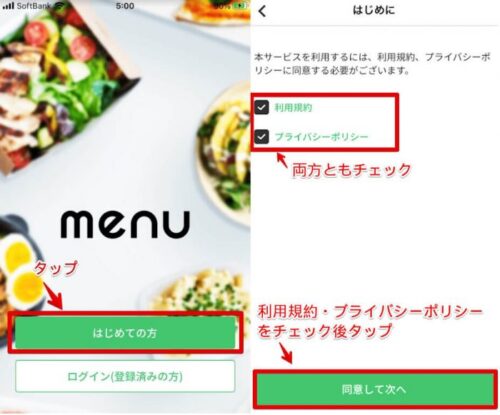
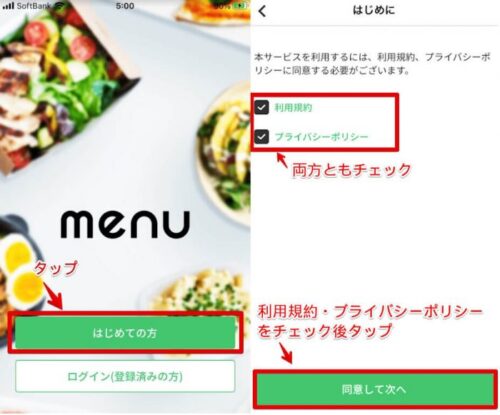
step
3クーポンコードの入力
- クーポンコードを入力します。(任意)
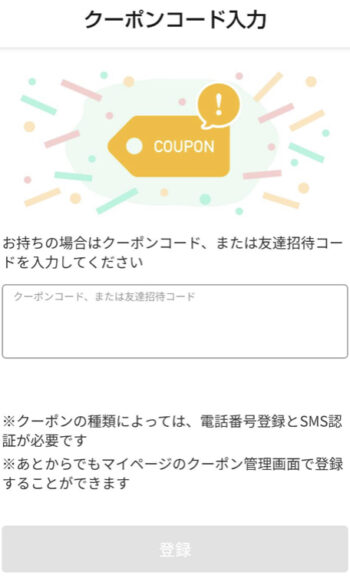
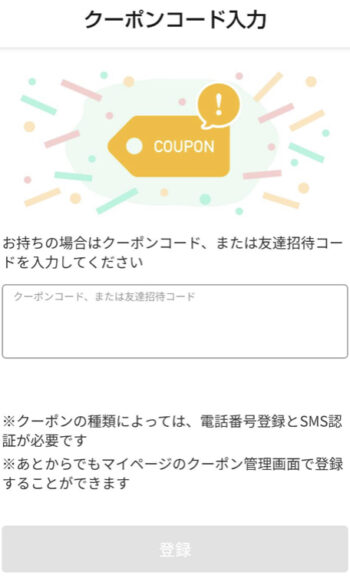
クーポンコードは後からでも入力可能です!
menuの初回クーポンは有効期限が長くて30日になりますので、アカウント登録から注文までに期間が空く場合は後で入力しましょう。
▼menu初回クーポンの使い方はこちら
関連記事menu初回クーポンコード3000円分の損をしない使い方を解説!
step
4注文アプリのダウンロード完了
- 以上で注文アプリのダウンロード設定は完了です!
「位置情報を確認する」というメッセージが出ますので「はい」を選択してください。
アカウント登録②|menuアプリのアカウント情報の登録
次に注文する前に自身のアカウント登録をする必要があります。
同じようにアプリ画面に沿って解説します!
- 「TOP画面」→「マイページ」→「アカウント情報」へ
- アカウント情報(ユーザー情報)を入力します。
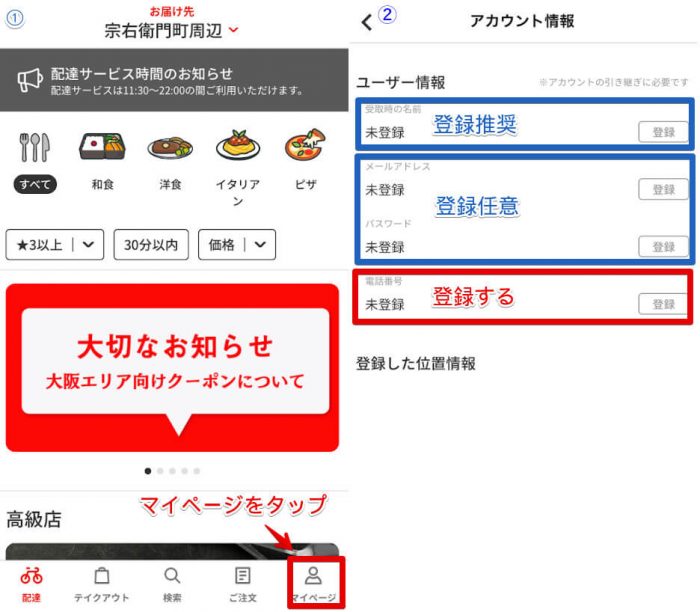
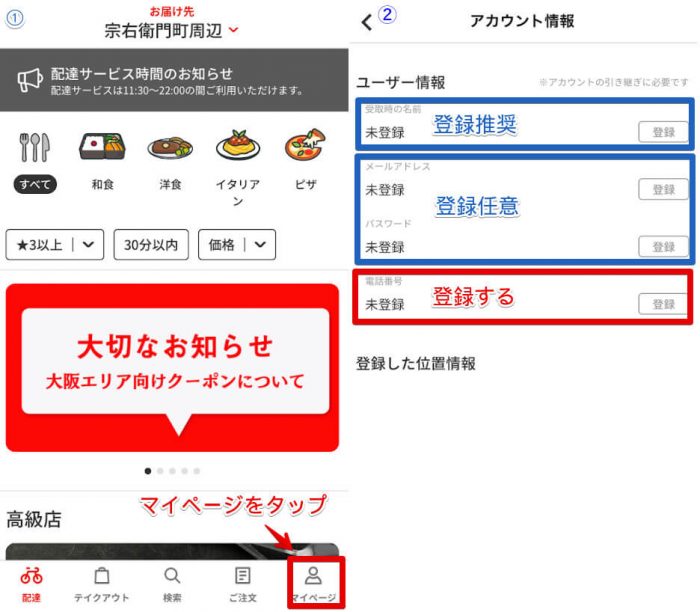
各アカウント情報(ユーザー情報)に関して補足します。
- 電話番号 → 登録する
- 受取時の名前 → 登録推奨
- メールアドレス → 登録任意
電話番号はトラブル時の対応(配達が届かないなど)の為に登録しておきましょう!
※登録するとSMSでパスワードを受信しますので認証ください。
受取時の名前は任意ですが誤配防止の為、登録した方が配達がスムーズです。
メールアドレスやパスワードは任意で構いません。(機種変更などの際のアカウント引継ぎに利用)
アカウント情報の登録完了
- 以上でアカウント情報の登録は完了です!お疲れさまでした!
アカウント登録ができたら、いよいよ注文です!
menuの注文方法をこれから解説していきます!
menu(メニュー)の注文方法
注文から受取の流れ
- 「支払い方法」の登録
- 受け渡し住所の設定
- 注文店舗の選択
- 商品の選択
- カート内容の詳細を確認
- 注文する
- 商品を受け取る
「menu」でデリバリーの注文は上記の7ステップで進めていきます。
各ステップについて詳しく説明しますのでご参考ください。
注文方法①|支払い方法の登録
まず「支払い方法」を登録しましょう。
- 「マイページ」→「クレジットカード情報」
- クレジットカードを登録
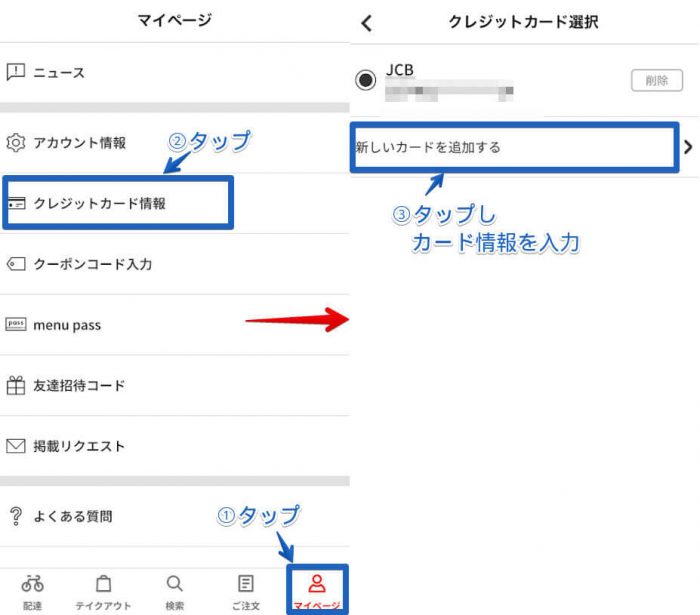
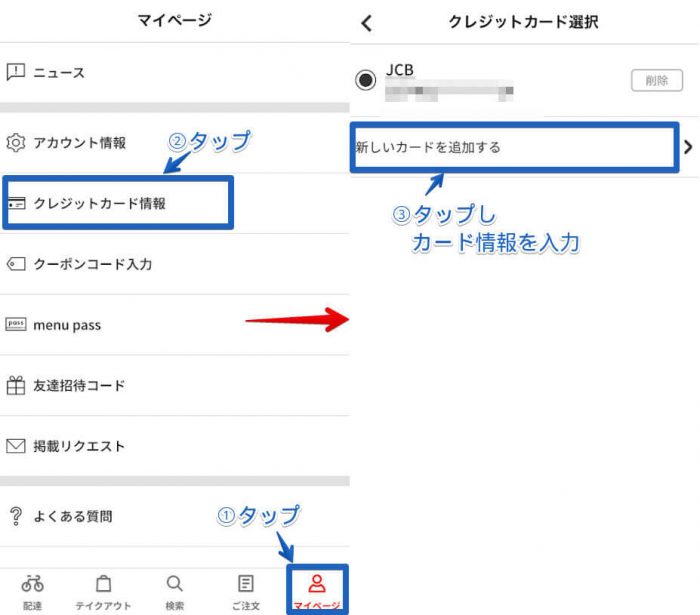
menuの支払い方法
- クレジットカード
- デビットカード
- au Pay
menu(メニュー)は現時点では『カード支払い』と『au Pay』のみに対応しています。
『現金払い』や『PayPay』などには現在対応していませんのでご注意ください。
ちなみにカード会社は以下が利用可能です。
利用可能なカード
Master/VISA/JCB/AMEX/Diners
日本で主要なカードはほぼ利用できますね!
menuでお得なカード支払いの方法やカードを持っていない場合の対処方法は以下の記事で解説していますので、興味があればご覧ください^^
関連記事menuで注文できる支払い方法は?カードがない場合の対処法も伝授
注文方法②|受け渡し住所の設定
- アプリTOP→「お届け先」タップ
- 「住所入力」or「現在地近辺」をタップ
- ピン位置を設定
- 「この位置に届ける」をタップ
受渡住所の設定は上記の流れで設定します。
実際の画面は以下の画像を参考ください。
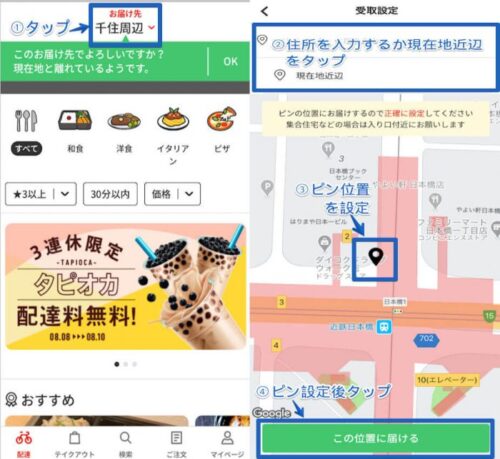
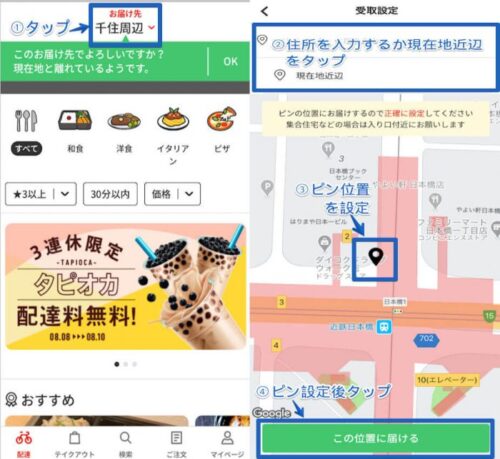
ポイント
ピン位置は玄関の入り口周辺に修正すると配達がスムーズです
注文方法③|注文店舗の選択
- 表示される店舗より選択しましょう!
TOP画面に表示されるレストランより注文したい店舗を選択します。
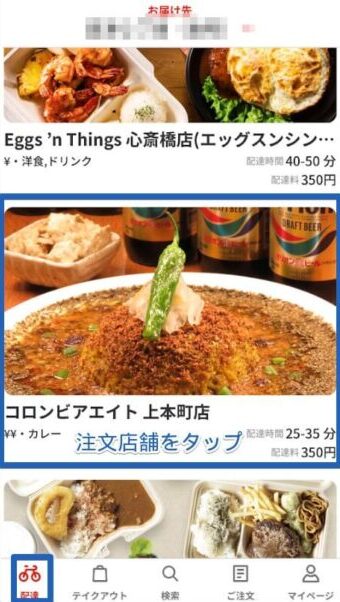
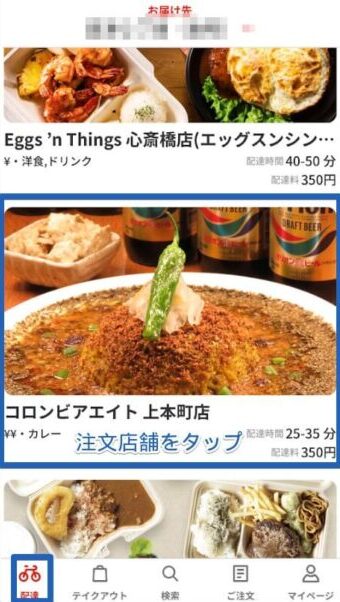
注文方法④|商品の選択
- 店舗メニューから注文したい商品をカートにいれる
- お店にリクエストがあれば連絡メモを書く
店舗の注文可能なメニューが表示されますので注文したい商品を選択し「カート」に入れます。
商品に対する要望があれば「連絡メモ」に記入しましょう!
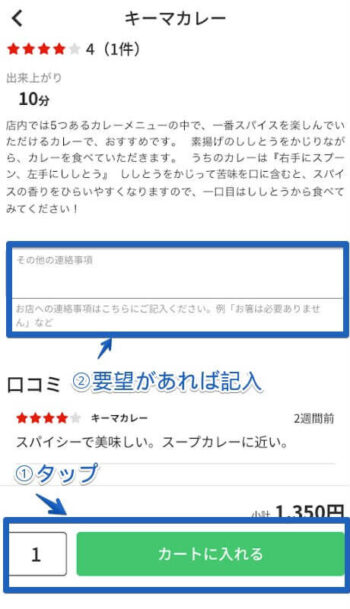
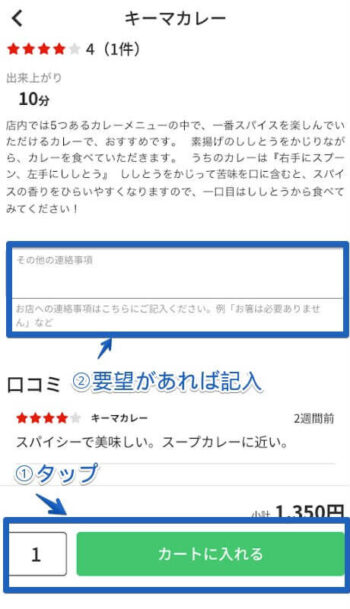
ポイント
- 連絡メモにはカトラリー系の要望や「指定食材抜き」等を記入できます。
- 店舗により対応可否がありますのでご了承ください。
注文方法⑤|カート内容の詳細設定
- 詳細住所の確認
- 受取り方法の設定
- クーポンの選択
- 注文代金の確認し注文する
注文した商品を「カート」に入れたら、注文前に上記の4点を確認しましょう!
詳細は以下で解説します。
①詳細住所の入力
- 「詳細な住所を入力」→「番地・建物名・部屋番号」を入力します
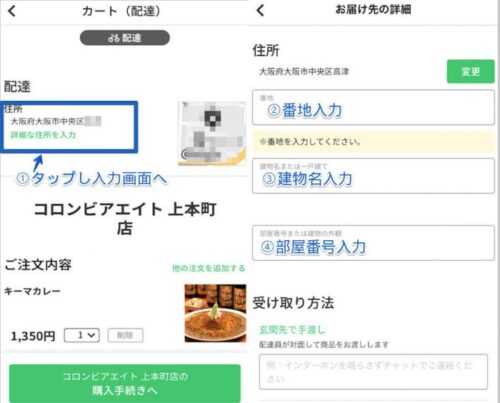
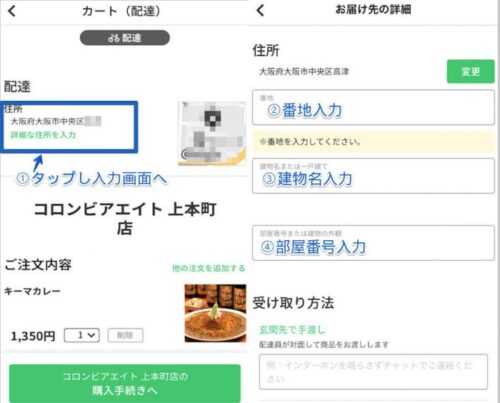
②受取り方法の設定
- 受け取り方法を選択します
- 希望があればメモの入力がオススメです
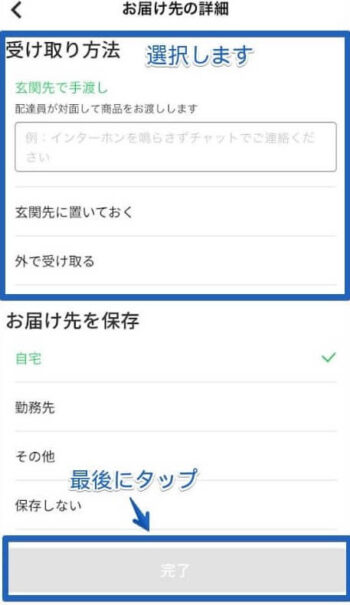
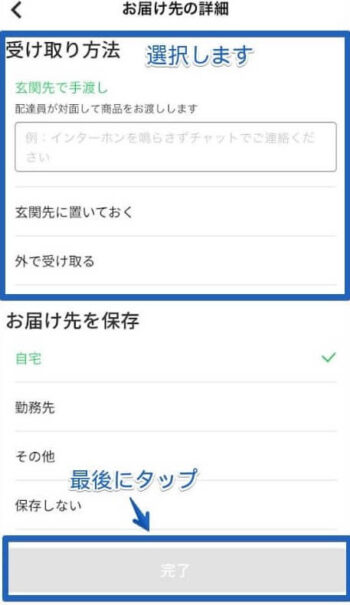
詳細住所の入力画面より受取り方法も設定できますので以下から選択ください。
選択可能な受取方法
- 玄関先で手渡し
- 玄関先に置いておく
- 外で受け取る
ポイント
- 「玄関先に置いておく」を選択した場合は「置き場所」やインターホンを鳴らすかなど指示を頂けると配達がスムーズです
詳細住所を登録時に「お届け先を保存」を選択すれば次回以降は同様の住所の場合は設定不要です
③利用クーポンの選択
- 「ご利用クーポン」をタップし、クーポンを選択します。
デフォルトでは利用可能なクーポンの内、期限が近いクーポンが自動選択されています。
クーポンを変更したい場合は「変更」をタップしましょう!
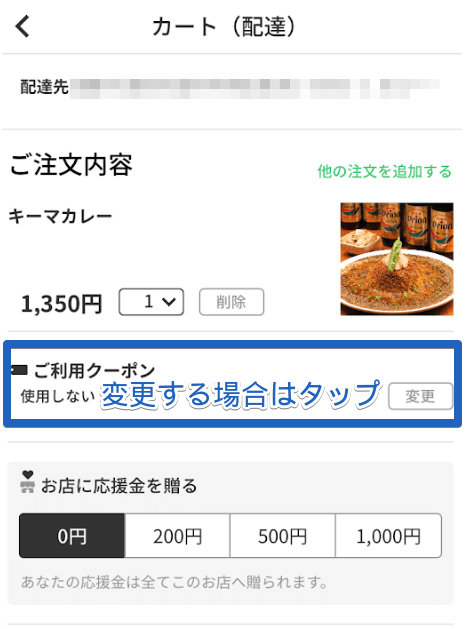
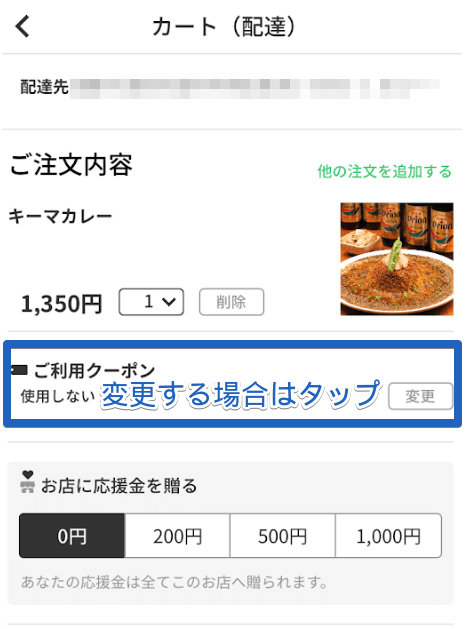
クーポンは店舗や注文金額によって利用が制限されている場合もあります。
クーポンの適用条件がイマイチ分かりにくいのでしっかり利用したいクーポンが適用できているか確認しましょう!
menu(メニュー)の最新クーポン・プロモーション情報は以下の記事をご参考ください!
関連記事【最新】menu(メニュー)|クーポンコード・キャンペーン情報
④注文代金の確認し注文する
- 注文代金を確認し「購入手続きへ」をタップ
金額が問題なければ「購入手続き」に進みましょう!
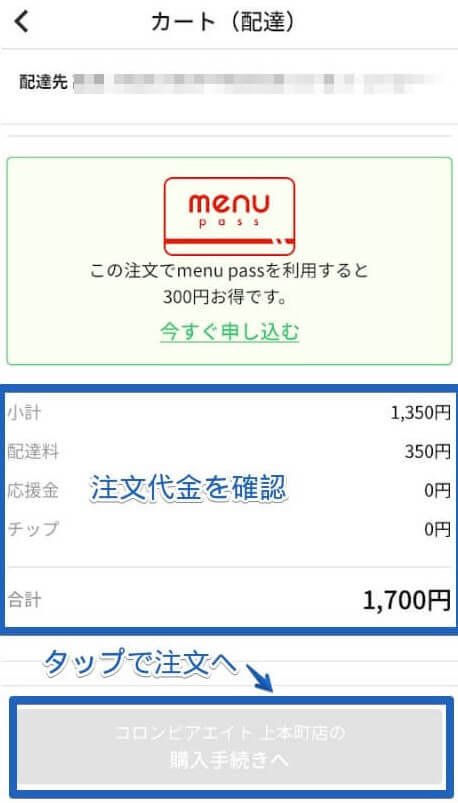
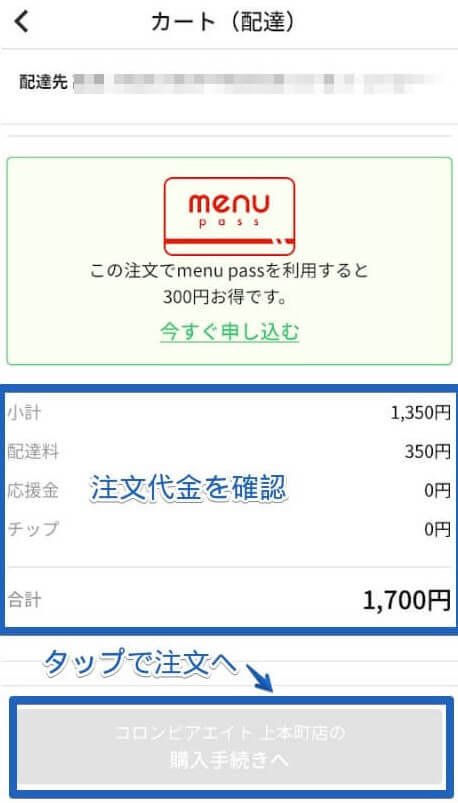
注文方法⑥|商品を受け取る
- 配達員が到着したら商品を受け取りましょう
menuの配達状況は注文画面から確認でき、「確認」「受付」「準備」「配達」「到着」の5ステップで状況が把握できます。
「配達以降」はmenu配達員の現在地も確認できますので、配達員が近づいたら受取りの準備をして頂くと配達がスムーズです。
以下は注文後~到着までの状況確認画面です。
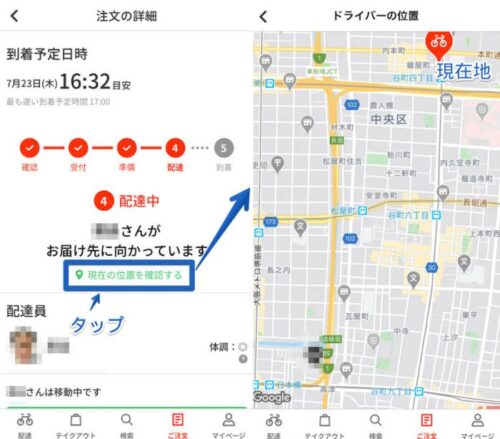
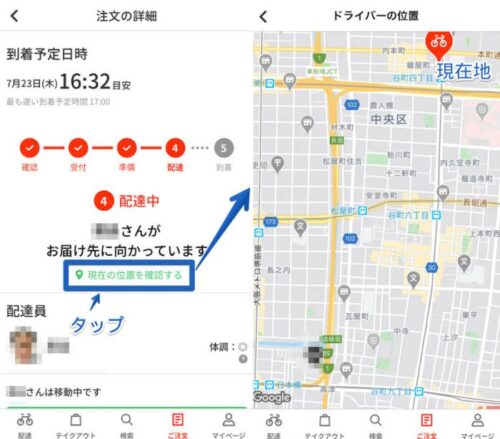


menu(メニュー)で注文できないエラーが起こる原因
menuで注文できないエラーが起こる原因
- 配達員が近くにいない
- アプリのバージョンが古い
menuで注文をしようとすると、うまく注文できずにカートからトップ画面に戻されるエラーが発生する場合があります。
その場合によくあるエラーの原因は上記の2つ。
それぞれ解説しますね!
配達員が近くにいない
menuでは大手のUber Eatsや出前館ほどの配達員がいません。
そのため、ピークタイムなど注文が殺到する際には注文画面まで進んでも、他の注文に配達員が割り当てられると注文できないエラーが発生する事があります。
最近はかなり改善されましたが、この場合は時間を少し空けて注文するか、注文する店舗を変えてみましょう!
アプリのバージョンが古い
menuはアプリのバージョンを頻繁に更新します。
アプリを自動更新する設定になっていれば問題ありませんが、よくあるのが古いバージョンだと注文ができないエラーが発生すること。


※古いスマホ携帯の場合にエラーがよく発生します。
まとめ|menu(メニュー)デリバリーの注文は簡単!
今回はmenuデリバリーの注文方法について解説しました!
menuデリバリーのアプリは使いやすいですが、クーポンの利用方法だけイマイチ分かりにくいので注意しましょう!
最後に、他社の注文方法も知りたい方に記事を紹介します。


▼他社サービスの注文方法はこちら
【お得情報】
当サイトではフードデリバリーサービスのクーポン情報を紹介しています!
▼フードデリバリー初回クーポンはコチラ
初回クーポンまとめ
▼主要サービスの最新クーポン・使い方はこちら
各社最新クーポン情報と使い方
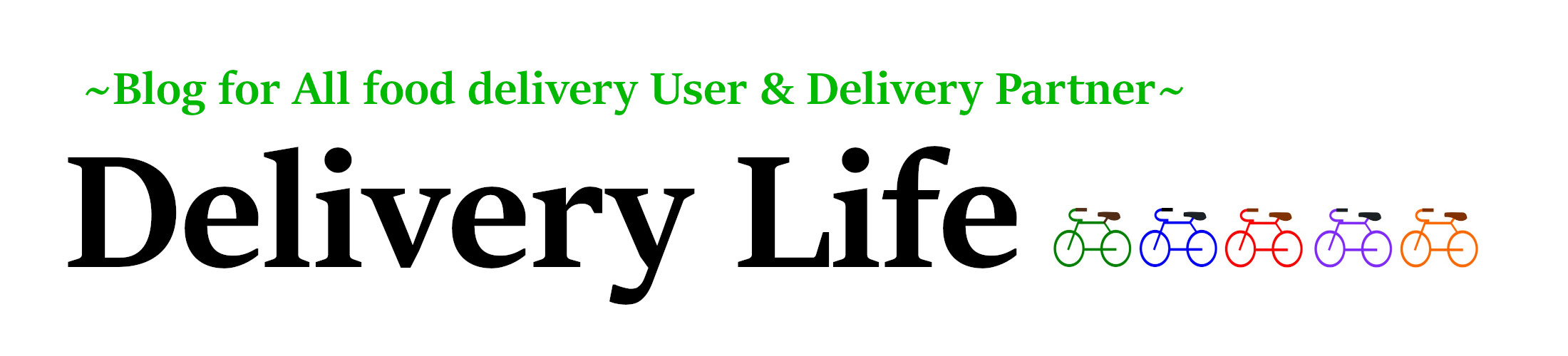
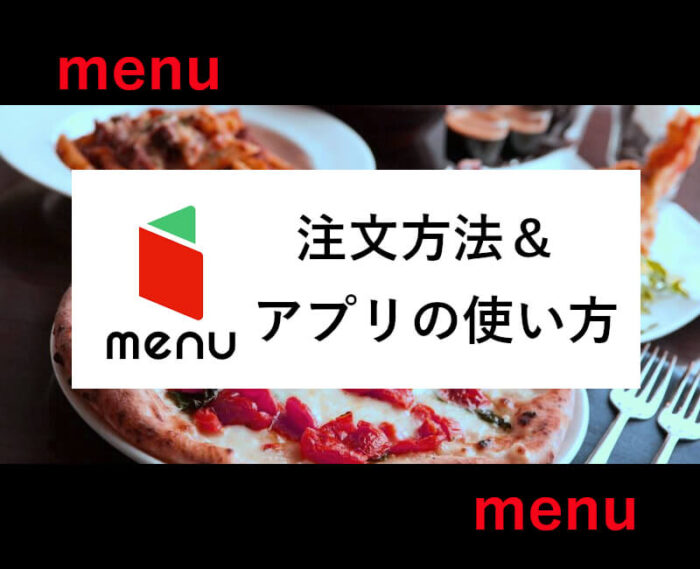



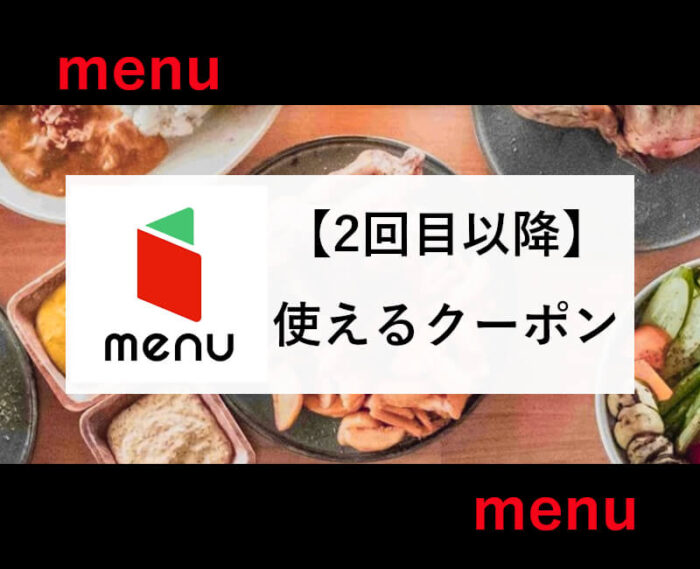
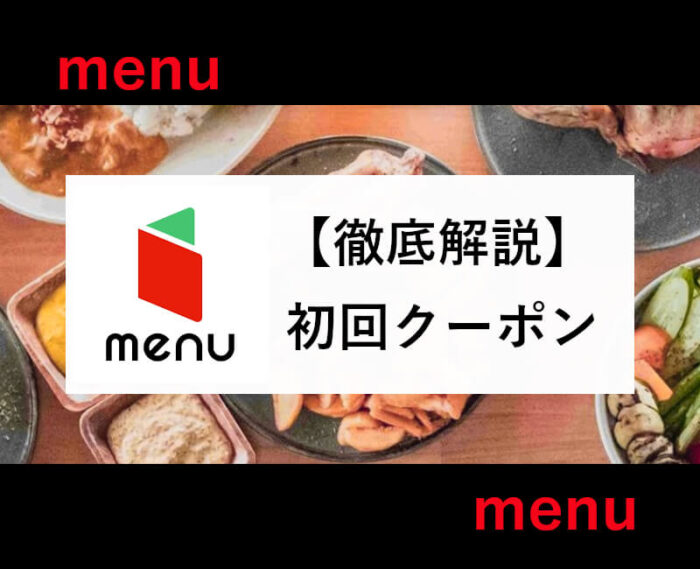

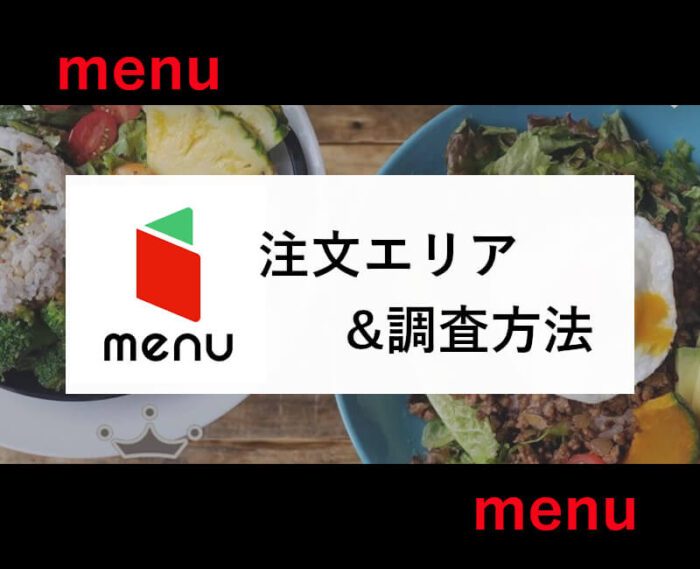


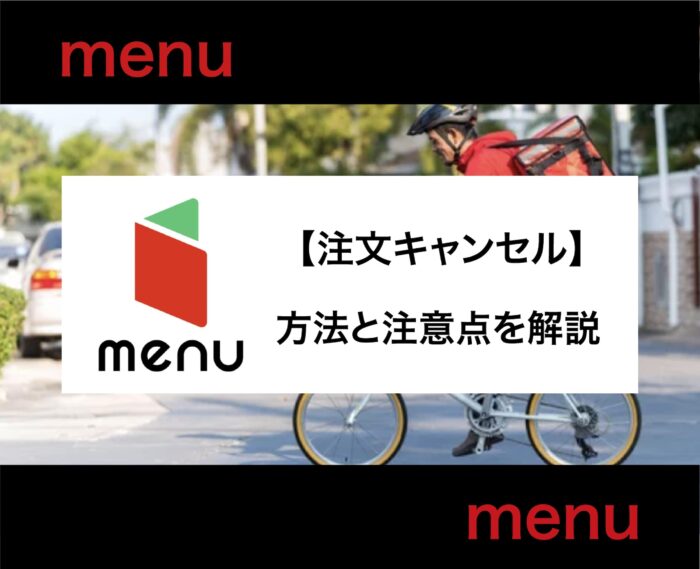

コメント